写真の背景を削除、オブジェクトを簡単に切り取り&貼り付け!Photo Background Removerなら背景の自動認識、複数一括処理、スマートなオブジェクト選択、スムーズな輪郭
今すぐ購入写真の背景を削除、オブジェクトを簡単に切り取り&貼り付け!Photo Background Removerなら背景の自動認識、複数一括処理、スマートなオブジェクト選択、スムーズな輪郭
今すぐ購入このソフトウェアを使うと、たったワンクリックで背景画像を簡単に削除することが出来ます。
これらの背景オブジェクトを画像から削除できます。
オンラインショップに写真を追加する場合には、背景を削除することで写真の中の商品を目立たせることをおススメします。あなたが商品の写真を撮る際に、より画像を鮮明にすることが出来ます。
背景がきれいで影のない画像をアップロードすることは、あなたの売り上げのコンバージョンが300%も上がることを意味しています。




クリックなどせずに、たった5秒で背景を自動で削除することが出来ます。あなたはソフトウェアにその仕事を任せるだけでいいのです。
同様に次のようなことも可能です:


背景を消すツールを使って背景を削除することが出来ます。また、人物の切り抜きや透明化も可能です。次をご覧ください:
あなたには2つのマーカーがあります:緑と赤のマーカーあり、あなたがキープしたい場所には緑のマーカーを使い、削除したい場所には赤のマーカーを使用します。
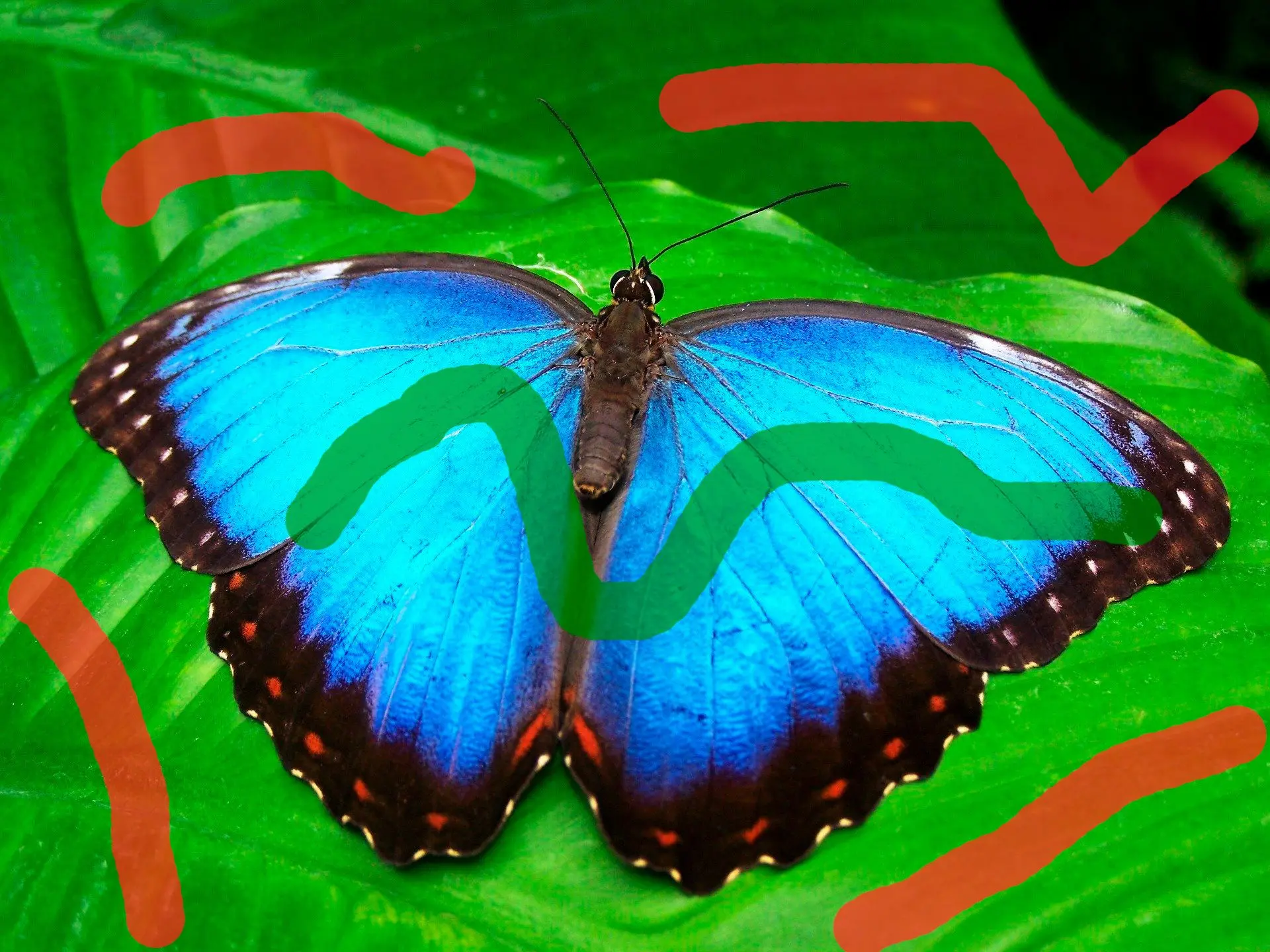
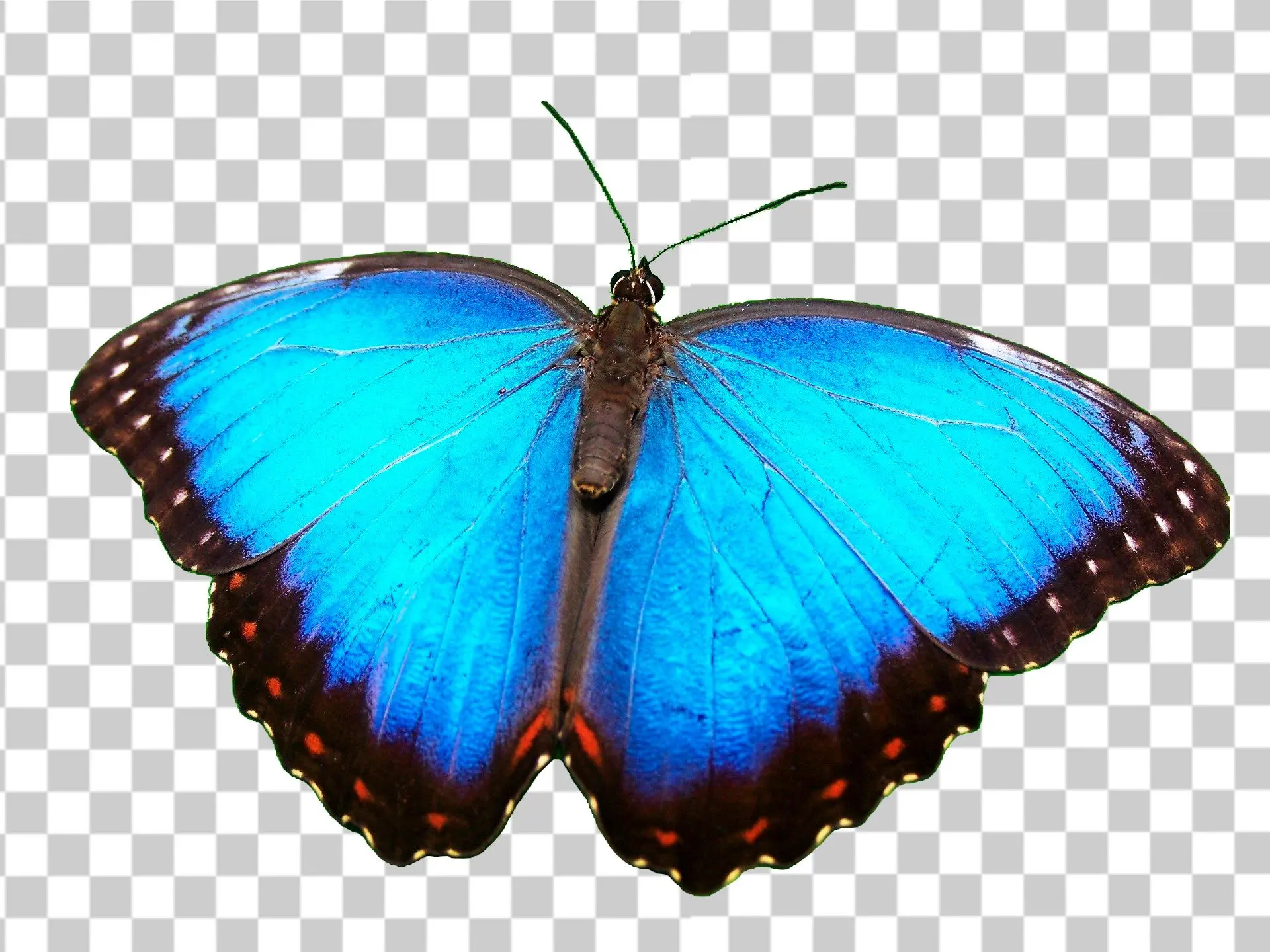
背景を変えるためには、次のような様々なオプションがあります:
背景を削除する時に色と透明度のレベルを選ぶと、透明な背景を自動的に作ることが出来ます。削除したい場所にマークを付けて、背景をカスタマイズすることが出来ます。
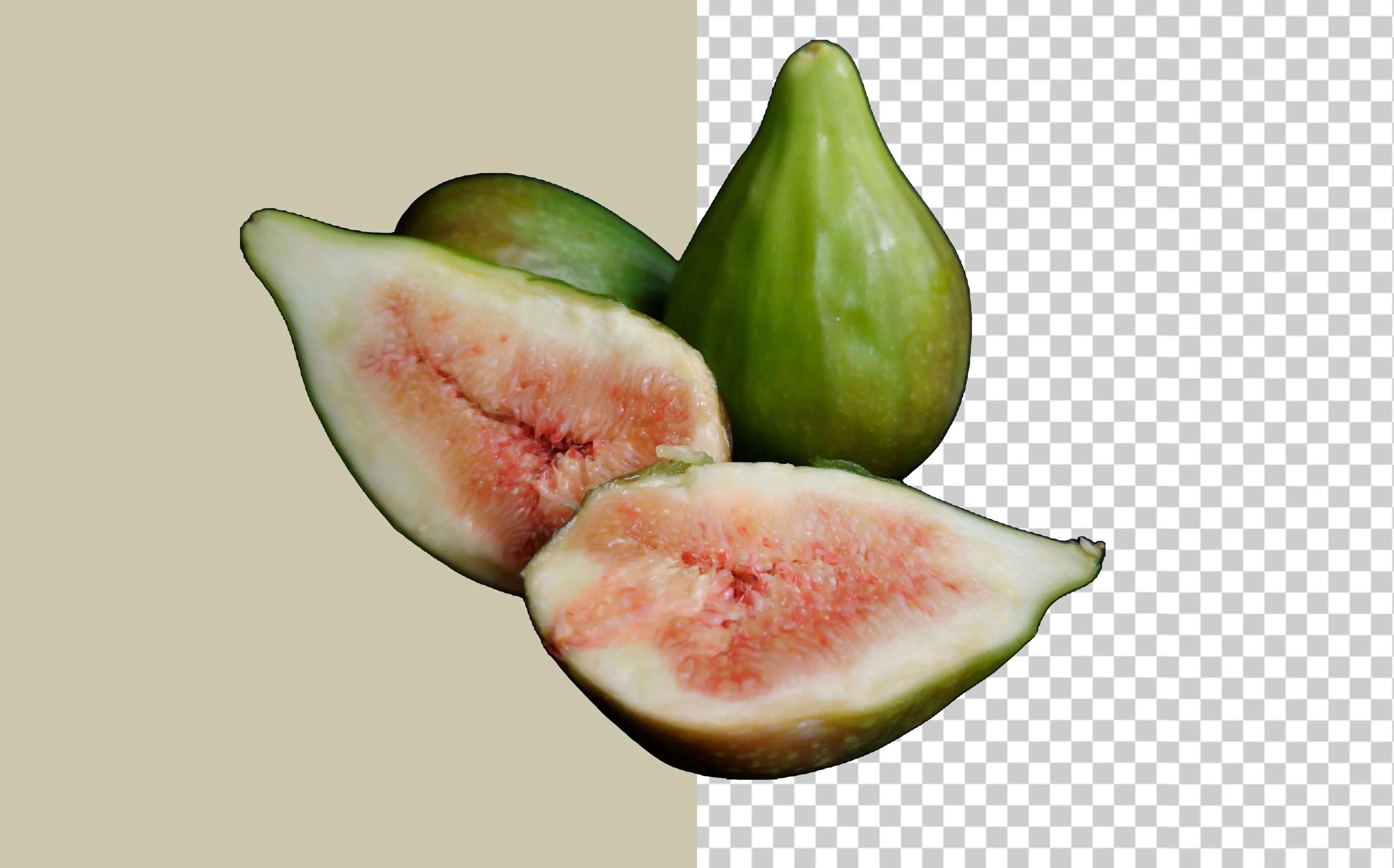
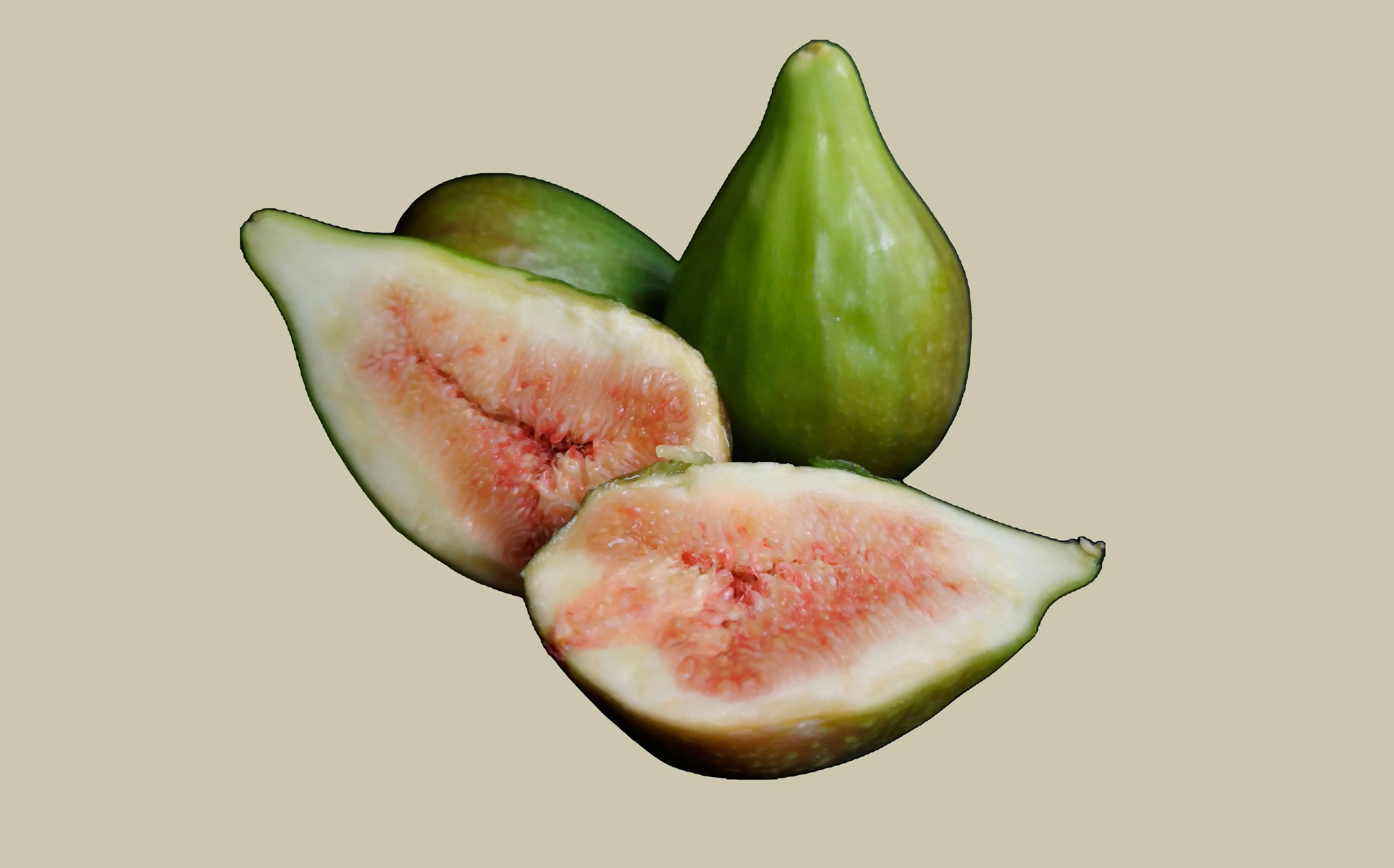



あなたの写真から背景を取り除くことはとてもシンプルです。背景の削除をクリックすると、ペインの除去が表示されます。
削除ボタンを押すだけで、背景が自動的に削除されます。
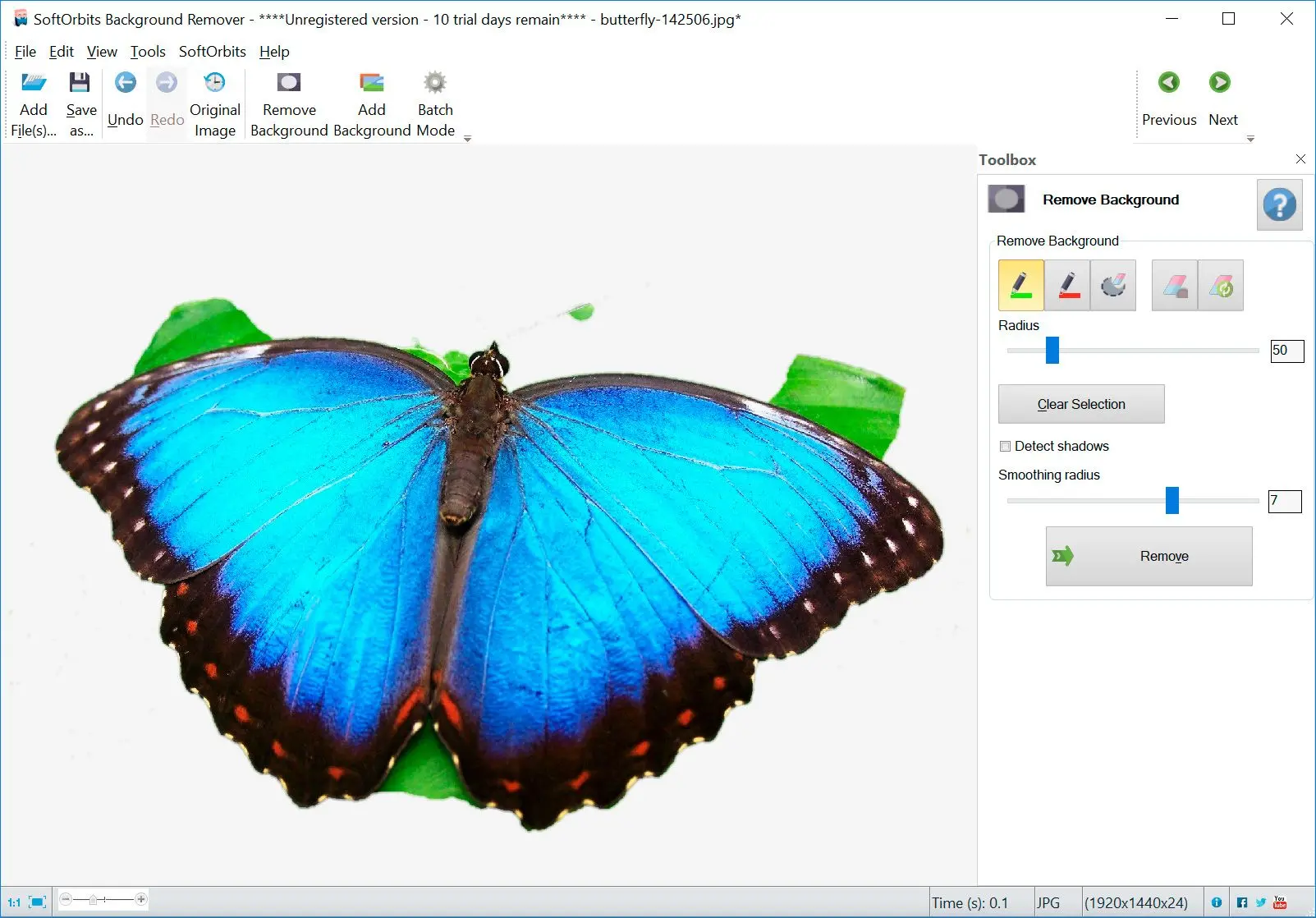
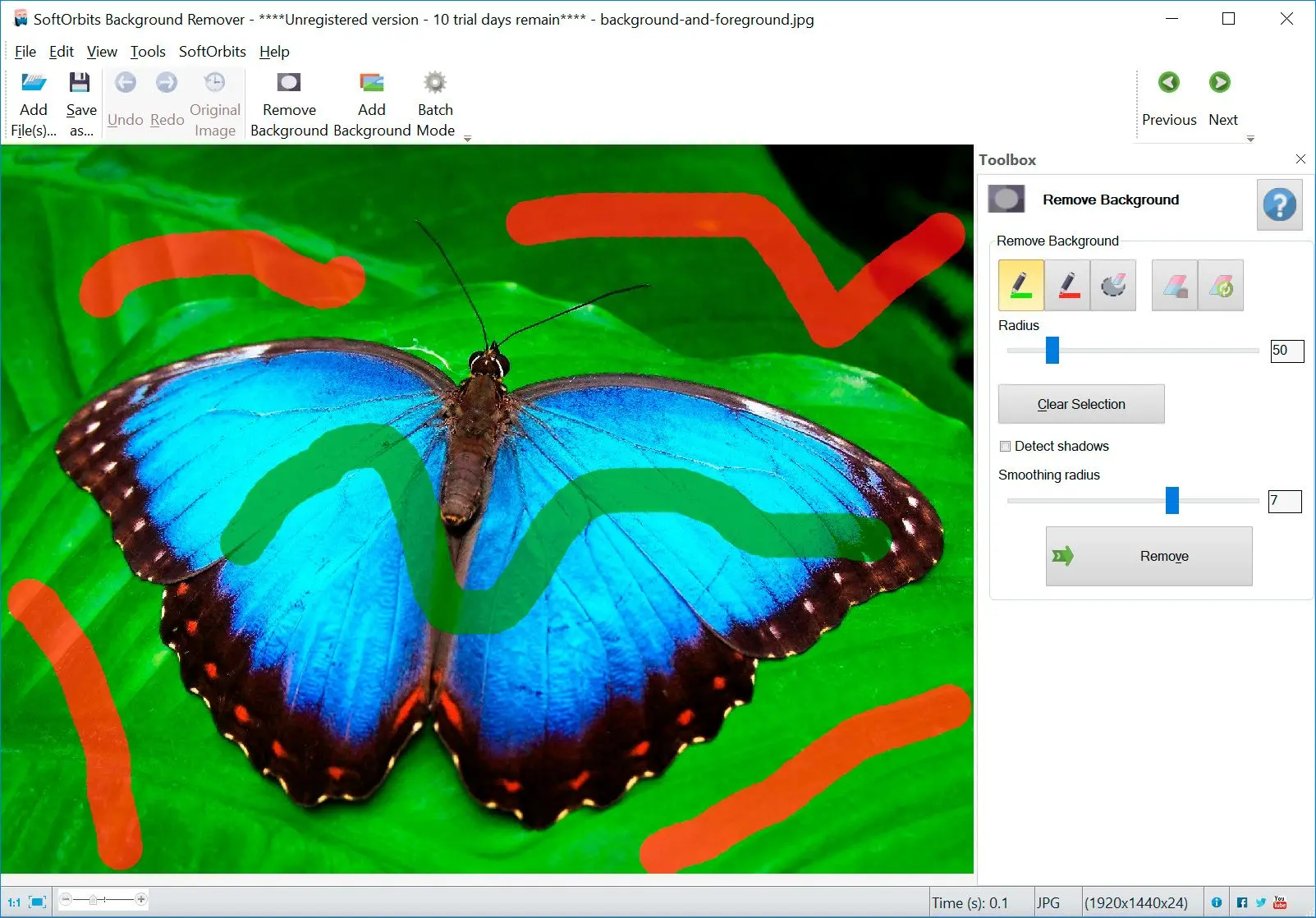
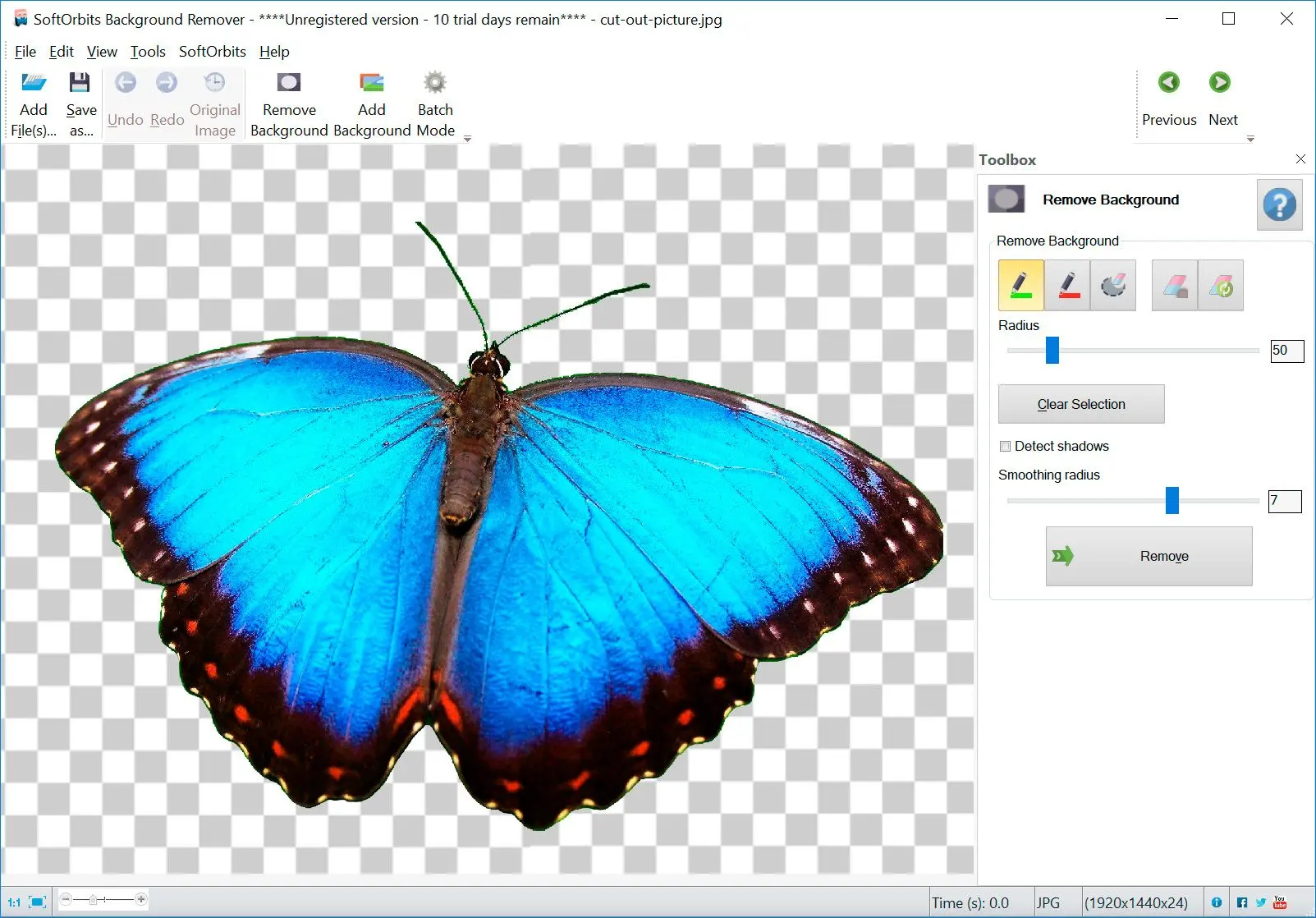
バッチモードの写真のグループから背景を取り除くことが出来ます。自動背景変更を使って、背景の削除をクリックします。その後に、単色の背景やあなたが追加したい背景を追加します。

このプログラムにはこれらの機能が付いています: